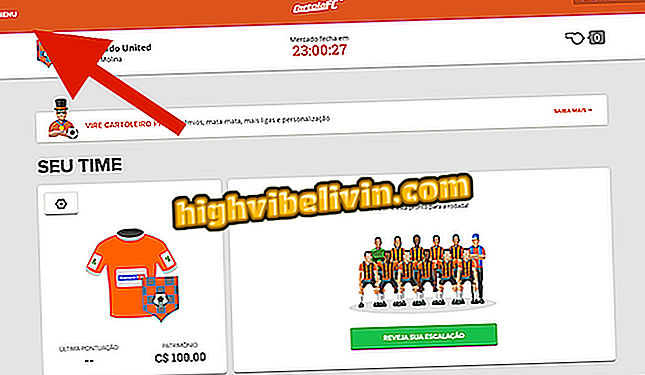النسخ الاحتياطي لنظام Android: كيفية الاحتفاظ بنسخة احتياطية من الصور ومقاطع الفيديو على جهاز الكمبيوتر الخاص بك
AirDroid هو تطبيق يتيح لك إدارة هاتفك على جهاز الكمبيوتر الخاص بك. من خلال مطابقة Wi-Fi ، توفر هذه الأداة خيارًا لعمل نسخة احتياطية من مقاطع الفيديو والصور من هاتف ذكي يعمل بنظام Android دون الحاجة إلى استخدام كابل البيانات.
يعمل الإجراء ، الذي يعمل على أجهزة كمبيوتر Windows و Mac ، على إرسال ملفات الوسائط من هاتفك مباشرة إلى مجلد على جهاز الكمبيوتر الخاص بك. في البرنامج التعليمي التالي ، يوضح لك TechTudo خطوة بخطوة كيفية استخدام التطبيق لعمل نسخة احتياطية من المستندات الخاصة بك.

AirDroid يسمح لإدارة تقويم جهات الاتصال من الخلوية في جهاز الكمبيوتر
Galaxy S8 يفوز بإصدار خاص باللون الأحمر
الخطوة 1. افتح AirDroid واستخدم حسابًا على Facebook أو Twitter أو Gmail للوصول إلى التطبيق.

الخيار لتسجيل تطبيق AirDroid على الروبوت
الخطوة 2. في الشاشة الرئيسية للتطبيق ، المس خيار "الأدوات". ثم انتقل إلى "النسخ الاحتياطي".

طريقة الوصول إلى أداة النسخ الاحتياطي تطبيق AirDroid لالروبوت
الخطوة 3. للمتابعة ، المس خيار "النسخ الاحتياطي".

الخيار لبدء أداة النسخ الاحتياطي AirDroid لالروبوت
الخطوة 4. قم بتنزيل وتثبيت تطبيق AirDroid Desktop وفقًا لنظام التشغيل للكمبيوتر الخاص بك. ثم استخدم حساب Facebook أو Twitter أو Gmail لتسجيل حسابك في AirDroid في البرنامج.

خيار تسجيل الدخول إلى AirDroid Desktop باستخدام حساب اجتماعي أو Gmail
الخطوة 5. على شاشة البرنامج ، انقر فوق اسم هاتفك المحمول ، كما هو موضح في الصورة أدناه.

إجراء للوصول إلى خيارات هاتف مقترن مع AirDroid Desktop
الخطوة 6. انقر فوق علامة التبويب "النسخ الاحتياطي".

المسار لعرض أداة النسخ الاحتياطي AirDroid Desktop
الخطوة 7. للمتابعة مع التكوين ، انقر فوق خيار "النسخ الاحتياطي".

الخيار للمضي قدما في إعداد أداة النسخ الاحتياطي AirDroid Desktop
الخطوة 8. تأكد من تحديد "النسخ الاحتياطي التلقائي" على AirDroid على هاتفك المحمول وانقر على خيار "تم".

إجراء لتأكيد تكوين أداة النسخ الاحتياطي AirDroid Desktop
الخطوة 9. انقر فوق اسم الكمبيوتر في قائمة "وجهة النسخ الاحتياطي" وتأكد من أنه سيتم حفظ ملفات الوسائط الخاصة بك.

إجراء لتوصيل الجوال والكمبيوتر الشخصي مع برنامج AirDroid Desktop
الخطوة 10. لبدء النسخ الاحتياطي ، اضغط على خيار "النسخ الاحتياطي".

خيار لبدء النسخ الاحتياطي لمقاطع الفيديو والصور من هاتفك على جهاز الكمبيوتر باستخدام خدمة AirDroid
الخطوة 11. لعرض المجلد مع النسخ الاحتياطية ، ارجع إلى برنامج AirDroid على جهاز الكمبيوتر على شاشة النسخ الاحتياطي لهاتفك المحمول وانقر على خيار "فتح مجلد" لمشاهدة الملفات.

الخيار لفتح مجلد النسخ الاحتياطي للوسائط الخاص بالهاتف المحمول على جهاز الكمبيوتر
يتم الآن إقران الكمبيوتر والهاتف الخاص بك ، ويتم تحرير خيار النسخ الاحتياطي للتطبيق ، دون الحاجة إلى تكرار الإجراء.
كيفية استعادة رسائل Facebook المحذوفة على Android؟ نصائح تبادل المستخدمين في.